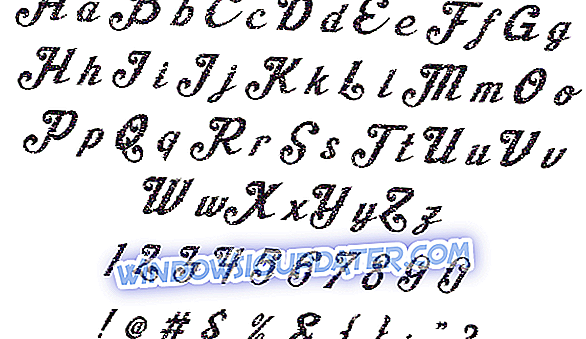L'aggiornamento del sistema operativo a una versione più recente di Windows 10, Windows 8.1 potrebbe avere un effetto negativo sulla stampante multifunzione. Molti utenti di Windows 8 e Windows 10 hanno molti problemi con la funzione di scansione. In questo articolo ti mostreremo come riparare la tua stampante se non esegue la scansione in Windows 8 o Windows 10.

È necessario essere consapevoli del fatto che se la stampante non funziona in Windows 8 o Windows 10, non è sempre a causa del sistema operativo. Potrebbe essere un errore hardware sulla stampante multifunzione o forse il cavo USB è scollegato alla fine del dispositivo Windows o all'estremità delle stampanti. Tuttavia, seguire i passaggi elencati di seguito e si dovrebbe risolvere il problema di scansione in poco tempo.
La mia stampante non eseguirà la scansione: come posso risolverlo?
- Controlla il cavo USB e la stampante
- Aggiorna i driver della stampante
- Ottieni i driver della stampante più recenti dal sito Web del produttore
- Eseguire la risoluzione dei problemi della stampante
1. Controllare il cavo USB e la stampante
- Controlla il tuo cavo USB dalla stampante al dispositivo Windows e assicurati che sia collegato.
- Controlla se la tua stampante funziona con parametri normali e tutte le luci sono accese.
- Controllare e vedere se è possibile stampare un documento in modo che riprendiamo solo la funzione di scansione della stampante.
2. Aggiorna i driver della stampante
- Premere e tenere premuto il pulsante "Windows" e il pulsante "R".
- Dovresti avere di fronte a te la finestra "Esegui" ora.
- Scrivi nella finestra di esecuzione quanto segue: "devmgmt.msc".
- Premere il tasto "Invio" sulla tastiera o fare clic con il tasto sinistro sul pulsante "OK" all'interno della finestra "Esegui".
- Ora hai aperto la finestra "Gestione dispositivi".
- Nella parte sinistra di quella finestra dovresti avere la funzione "Scansione".
Nota: se non lo trovi nell'elenco, puoi fare doppio clic o toccare la funzione "Altri dispositivi" e dovresti averla sotto quell'argomento.
- Fare clic con il tasto destro sull'icona "Scansione" che si trova nella finestra Gestione dispositivi e fare clic con il tasto sinistro del mouse sull'opzione "Aggiorna driver".
- Ora dovresti avere di fronte a te una finestra in cui devi fare clic con il tasto sinistro del mouse su "Browser my computer for driver software".
- Nella finestra successiva dovrai fare clic con il tasto sinistro del mouse o toccare la funzione "Fammi scegliere da un elenco di driver di periferica sul mio computer".
- Dovresti arrivare a una finestra in cui dovrai cercare nell'elenco "Lato sinistro" per "Dispositivi di imaging".
- Fai clic con il pulsante sinistro del mouse o tocca "dispositivi di imaging" e fai clic con il pulsante sinistro del mouse o tocca il pulsante "successivo" situato nella parte inferiore destra dello schermo.
- Nella prossima finestra dovresti avere sul lato sinistro un elenco di produttori in cui dovrai fare clic con il tasto sinistro del mouse sul produttore della tua stampante.
- Sul lato destro è necessario selezionare il modello dello scanner che si sta utilizzando.
- Dopo aver selezionato tutto sopra il tasto sinistro del mouse o toccare il pulsante "Avanti".
- Dovresti accedere a un'altra finestra di avviso in cui devi fare clic con il tasto sinistro del mouse sul pulsante "Sì".
- Dopo aver completato l'aggiornamento è necessario fare clic con il tasto sinistro sul pulsante "Chiudi".
- Disconnettere e collegare l'USB dalla stampante.
- Riavvia il tuo dispositivo Windows 8 o Windows 10.
- Prova a eseguire la scansione di qualcosa al termine del riavvio del sistema operativo.
3. Scarica i driver della stampante più recenti dal sito Web del produttore
Cerca sul sito Web del produttore un driver compatibile con Windows 8 o Windows 10 per la stampante. Se è presente un nuovo driver elencato per il sistema operativo, quindi disinstallare quello corrente e installare quello più recente.
Nota: se è stato installato un nuovo driver per la stampante, riavviare il sistema operativo e riprovare per vedere se è possibile eseguire la scansione di un documento.
4. Eseguire la risoluzione dei problemi della stampante
Se il problema persiste, provare a eseguire lo strumento di risoluzione dei problemi della stampante integrato. Su Windows 8.1, è possibile individuare rapidamente questo strumento aprendo il Pannello di controllo. Digitare "risoluzione dei problemi" nel menu di ricerca, selezionare Risoluzione dei problemi, quindi selezionare Visualizza tutto nel riquadro a sinistra per elencare tutti gli strumenti per la risoluzione dei problemi. Seleziona ed esegui lo strumento di risoluzione dei problemi della stampante.
Su Windows 10, vai su Impostazioni> Aggiornamento e sicurezza> seleziona Risoluzione dei problemi> seleziona ed esegui lo strumento per la risoluzione dei problemi della stampante, come mostrato nello screenshot qui sotto.

È stato difficile? Sono sicuro che dopo aver seguito i metodi sopra riportati ora sei in grado di scansionare i tuoi documenti in Windows 8 o Windows 10. Se hai qualche domanda, faccelo sapere nei commenti qui sotto e ti risponderemo il prima possibile .
Nota del redattore: questo post è stato originariamente pubblicato nel novembre 2014 e da allora è stato aggiornato per freschezza e accuratezza.